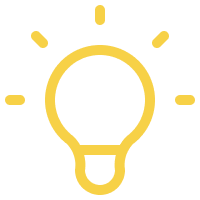
Cette page vous propose des trucs et astuces pour faciliter votre travail et répondre à vos éventuelles questions concernant LionsBase et les différents encodages à y introduire. N’hésitez pas à la consulter régulièrement car elle se complète régulièrement de nouveaux conseils.
Devant chaque item, figure un +. Cliquez dessus pour afficher la réponse ou le conseil associé.
Vous avez des questions sans réponses ? Prenez contact avec Philippe Gueuning, LionsBase Master du district
Dans LionsBase, il n’est plus nécessaire de valider les RME, parce que le système le fait automatiquement.
La seule chose que les secrétaires doivent faire à ce propos est de tenir à jour la liste des membres depuis le backoffice de l’application.
Pour démissionner un membre, vous devez depuis la section « Lions » du backoffice :
- mettre une date de sortie dans le cadre « Entrée et sortie du Lions Clubs International »
- Dans la zone où le membre est déclaré « Actif », cliquer sur la ligne sur la ligne verte et indiquer une date de fin.
- Enregistrer vos modifications
De plus, si ce membre exerce une fonction (président, secrétaire….), il est important de mettre également fin à leur mandat dans la section « Fonctions » en y ajoutant une date de fin. Si cela n’est pas fait, la synchronisation avec les données d’Oak Brook ne fonctionnera pas.
L’ancien mot de passe utilisé dans le Directory n’est plus d’actualité !
Vous devez utiliser le même mot de passe que dans l’application LionsBase.
Si vous n’avez pas encore de mot de passe LionsBase, cliquez sur le lien pour visionner une vidéo expliquant la procédure à suivre.
Si vous n’avez toujours pas réussi à le faire, vous pouvez prendre contact avec Philippe Gueuning, LionsBase Master du district, qui se fera un plaisir de vous aider.
Il n’existe tout simplement plus depuis le 26/12/2022 à 20:00
LionsBase le remplace depuis le 6/1/2023 à 15:00
Toutes les infos à propos de LionsBase sur le site du district : lions112c.org rubrique LionsBase
Cette application donne à tous les membres un accès rapide et pratique au calendrier, à l’annuaire des membres dans LionsBase ainsi qu’à d’autres informations et actualités des clubs Lions.
Toutes les coordonnées des membres de votre club y figurent également
C’est tout à fait normal puisque cette application est destinée UNIQUEMENT à la consultation de contenu.
Pour modifier les données concernant votre club, vous pouvez le faire depuis le BackOffice. Vous pourrez le faire si vous êtes l’un des trois membres désignés par votre club.
Lorsque vous encodez de nouveaux membres sans leur assigner d’adresse privée, ils ne sont pas synchronisés avec MyLCI et par conséquent ne comptent pas dans le nombre de membres !
- Accéder à la partie « Membres » de votre club
- Sélectionner le membre élu
- Cliquez sur l’onglet « Lions » et descendre jusqu’à la section « Fonctions »
- Cliquez sur le bouton « Créer nouveau ». Attention, il faut descendre un peu pour voir cette nouvelle fonction créée.
- Pour la date de début (ne vous inquiétez pas si, à ce stade, vous avez un message d’erreur en rouge), indiquer le 01/07/2024 et NE PAS INDIQUER DE DATES DE FIN. Cela évite des lignes de logiciel inutiles et des réinscriptions à la nouvelle date, si on prolonge une fonction
- Dans la liste défilante, choisir la nouvelle fonction. Validez l’avertissement en cliquant sur OK
- Si une adresse mail spéciale est réservée à la fonction, l’indiquer, sinon laissez vide
- Choisissez le type de membre dans la liste défilante
- Tout en haut de la fenêtre, validez vos changements en cliquant sur « Enregistrer »
Pensez également à mettre une date de fin à la fonction du membre sortant
- Sur la page qui reprend les membres du club, cliquez sur le bouton « + » qui permet de créer un nouvel enregistrement
- Une fenêtre d’assistant s’ouvre. Lisez bien les informations fournies.
- Cliquez sur le bouton « Suivant » pour compléter le nom, prénom et date de naissance du nouveau membre
- Cliquez sur suivant. L’assistant affiche une liste de membre dont certains détails sont similaires. Vérifiez bien que vous n’encodez pas un doublon. Si ce n’est pas le cas, cliquez sur « Ajouter comme personne externe »
- Dans l’écran « Général », les premiers éléments communiqués s’affichent. Ajoutez l’adresse mail et les autres informations à votre disposition.
- Passez sur l’écran « Privé » et complétez l’adresse du nouveau membre. Attention ! Cette adresse est obligatoire. A défaut, Oak Brook ne reconnaît pas le membre et ne l’enregistre pas !
- Passez sur l’écran « Lions »
- Indiquez la date d’entrée du membre (cette date doit être antérieure à la date du jour)
- Dans la section « Statut », vérifiez sur le statut de membre actif est bien en vert, sinon créez un nouveau statut de membre actif (voir les autres trucs et astuces pour la manière de procéder) et ajoutez le parrain.
- Vous pouvez également compléter les autres écrans si vous avez les informations demandées
- Tout en haut de la fenêtre, validez vos changements en cliquant sur « Enregistrer »
Depuis quelques temps, l’authentification dans le backoffice de LionsBase a changé.
Jusqu’à présent, vous deviez utiliser l’adresse mail connue de Oak Brook et le même mot de passe que pour l’utilisation de l’application sur smartphone.
A présent, une second étape est nécessaire. Celle-ci nécessite l’utilisation d’une application nommée Google Authenticator ».
A chaque ouverture de l’application, vous verrez s’afficher un code chiffré qu’il vous suffira de de recopier dans le champ ad hoc de Typo3


